Viber là một công cụ IM và VoIP đa nền tảng cho phép bạn thực hiện cuộc gọi miễn phí và gửi tin nhắn miễn phí cho những người dùng Viber khác trên điện thoại thông minh của bạn và sau đó tiếp tục trò chuyện qua trò chuyện trên PC. Viber tự động đồng bộ danh bạ, tin nhắn và lịch sử giữa điện thoại và PC của bạn, vì vậy tất cả những gì bạn cần làm là cài đặt ứng dụng Windows của Viber trên PC và ứng dụng chính xác cho điện thoại của bạn (chúng tôi là Android) và để Viber làm phần còn lại.
Bạn đang xem: Cài viber trên máy tính
Ưu điểm tải Viber về máy tính
Nội Dung Bài Viết
Cuộc gọi, văn bản, pix: Viber cho phép gọi thoại HD, cuộc gọi video, chia sẻ văn bản và hình ảnh miễn phí cho người dùng Viber khác và các cuộc hội thoại nhóm. Nó tự động thêm danh bạ, giúp tiết kiệm công sức, mặc dù một số người dùng có thể thích nhiều tùy chọn hơn (xem bên dưới).
Đa nền tảng: Viber có các phiên bản dành cho Windows (bao gồm cả máy tính để bàn hoặc thiết bị di động Windows 8), cũng như Windows Phone, Android, Mac, iOS, BlackBerry, Bada và hệ điều hành Nokia. Nó hỗ trợ cả mạng 3G / 4G và Wi-Fi.
Ứng dụng Windows được cải tiến: Chúng tôi không gặp khó khăn gì khi tải viber cho laptop và thiết lập Viber cho Windows trong hệ thống Windows Home Premium 32 bit của chúng tôi. Chúng tôi đã nhập số điện thoại và mã xác thực SMS để đồng bộ hóa điện thoại và PC của chúng tôi. Toàn bộ điều này mất vài giây và làm việc lần đầu tiên.
Nhược điểm tải Viber về máy tính
Gói dữ liệu: Viber cho Windows không hoạt động nếu không có điện thoại thông minh. Viber cũng sử dụng gói dữ liệu điện thoại của bạn để thực hiện một số cuộc gọi.
Viber cho Windows cho phép bạn gửi tin nhắn miễn phí và thực hiện cuộc gọi miễn phí cho những người dùng Viber khác, trên mọi thiết bị và mạng, ở bất kỳ quốc gia nào.
Tải Viber về máy đồng bộ hóa danh bạ, tin nhắn và lịch sử cuộc gọi của bạn với thiết bị di động, do đó bạn có thể bắt đầu cuộc trò chuyện trên ứng dụng di động Viber và tiếp tục thoải mái với PC.
Cuộc gọi thoại HD chất lượng tốt nhấtCuộc gọi videoTin nhắn văn bản và hình ảnh miễn phíTrò chuyện nhómKhông cần đăng ký, mật khẩu hoặc lời mờiĐồng bộ hóa danh bạ và tin nhắn giữa điện thoại di động và Windows của bạnChuyển các cuộc gọi liên tục giữa các thiết bịCách tải Viber cho máy tính Windows
Bước 1: Bạn hãy truy cập vào địa chỉ web bên dưới để cài đặt viber cho máy tính
https://www.viber.com/vi/download/Bước 2: Mở file mà bạn vừa chọn lưu ứng dụng => Sau đó bấm chọn Run
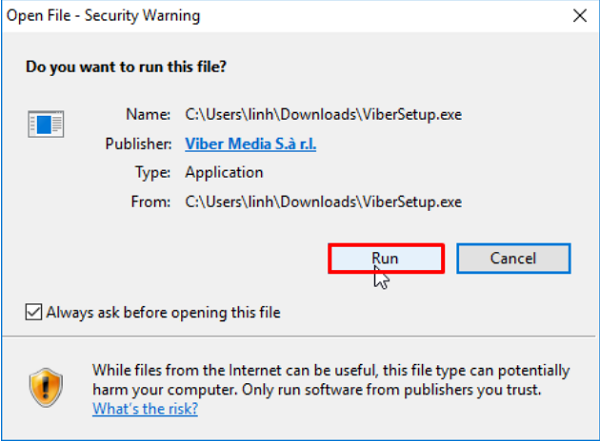
Bước 3: Bấm chọn Install, phần mềm sẽ tiến hành cài đặt về máy của bạn.
Xem thêm: Hướng Dẫn Cập Nhật Driver Card Màn Hình Nvidia Trên Máy Tính
Bước 4: Hãy chọn ngôn ngữ phù hợp với bạn. Ví dụ: Tiếng Việt
Bước 5: Hãy nhập số điện thoại của bạn vào ô trống.
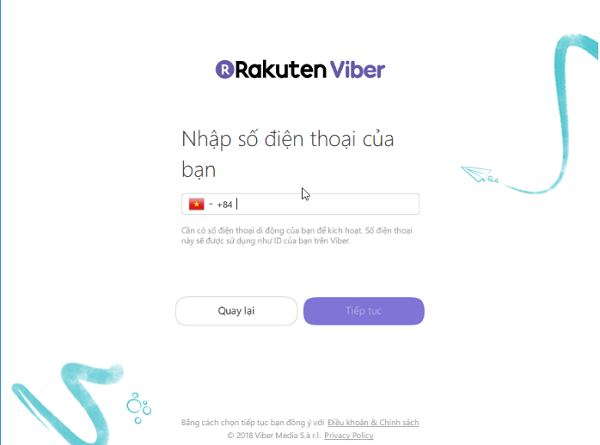
Lưu ý: Bạn muốn kích hoạt viber trên máy tính bạn phải cài đặt và kích hoạt bằng điện thoại của mình.
Bước 6: Nếu bạn chưa có thì hãy tải viber cho điện thoại Android hoặc iOS của mình.
Sau đó bạn hãy bấm chọn vào “Tôi đã cài đặt Viber trên điện thoại”
Bước 7: Kích hoạt ứng dụng Viber bằng mã QR

Bước 8: Ngay sau đó hộp thoại sẽ xuất hiện. Bạn hãy bấm chọn “Copy” và gửi đường link về điện thoại của mình. Sau đó dùng điện thoại truy cập vào đường link đấy là được.

Bước 9: Sau khi bạn đã kích hoạt thành công, hãy bấm chọn Mở Viber. Chỉ với vài thao tác mà bạn đã download viber cho máy tính mình thành công rồi đấy.
Hướng Dẫn Cách Download Viber For Mac
Link tải Viber cho Macbook
Tải về Viber cho macOS 10.11
https://download.cdn.viber.com/desktop/mac_10_11/Viber.dmgTải về Viber cho macOS 10.10
https://download.cdn.viber.com/desktop/mac_10_10/Viber.dmgTải về Viber cho macOS 10.9
https://download.cdn.viber.com/desktop/mac_10_9/Viber.dmgTải về Viber cho macOS 10.8
https://download.cdn.viber.com/desktop/mac_10_8/Viber.dmgTải về Viber cho macOS 10.7
https://download.cdn.viber.com/desktop/mac_10_7/Viber.dmgBước 1: Điều đầu tiên bạn cần làm là tải viber cho macbook của mình.
Bước 2: Bấm Chọn vào Get Viber để Download Viber cho PC
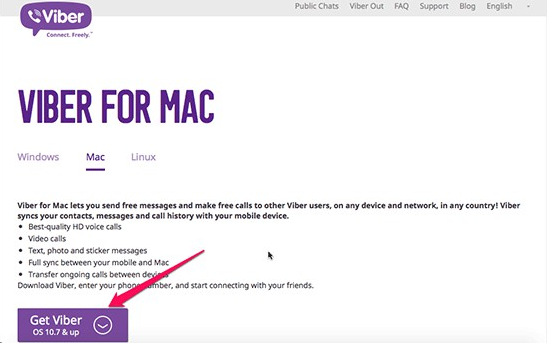
Bước 3: Bấm Chọn vào file bạn vừa tải để bắt đầu Download Viber For Mac
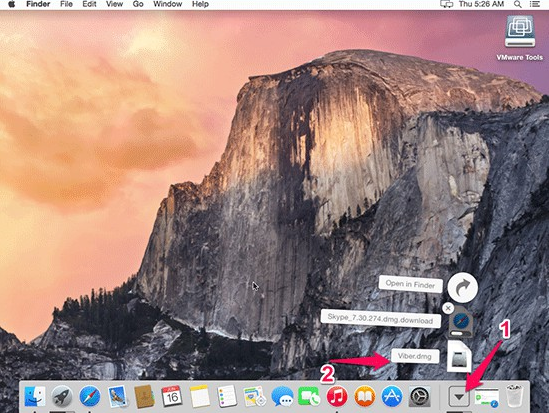
Bước 4: Chọn Kéo icon Viber bỏ vào thư mục Applications

Bước 5: Sau khi hoàn thành, hãy mỡ thử mục Applications lên và bấm đúp vào biểu tượng Viber để tiến hành cài đặt viber cho mac.

Hướng Dẫn Cách Tải Viber Cho Máy Tính Windows – Macbook Đơn Giản
Vậy là bài viết trên mình vừa Hướng Dẫn Cách Tải Viber Cho Máy Tính Windows – MaC Đơn Giản đến các bạn. Không gì là khó khăn đúng không nào. Chúc các bạn thành công !









